사진을 인쇄하라면 어떻게 해야 하나요 (Windows)
-
사진 인쇄 시에는 드라이버 상 품질 설정을 높게 설정해야 고품질의 이미지 출력이 가능합니다.
<사진 인쇄 절차>
1. 컴퓨터와 복합기 전원을 켠 후 프린터 드라이버의 인쇄기본설정 메뉴를 실행합니다.
[OS별 프린터 드라이버 확인 방법]
- 윈도우 7 : 윈도우 시작 - [장치 및 프린터] 선택
- 윈도우 8 / 윈도우 8.1 : 윈도우 맨 왼쪽 하단 모서리에 마우스 커서를 위치한 후 시작 창이 뜨면 오른쪽 마우스 버튼 클릭 - 제어판 - 하드웨어와 소리에서 [장치 및 프린터 보기] 선택
- 윈도우 10 : 윈도우 맨 왼쪽 하단 시작-설정-[장치 : Bluetooth 프린터, 마우스] 선택-[프린터 및 스캐너] 하단에 [장치 및 프린터] 선택
- 윈도우 11 : 시작버튼(Windows 로고 버튼) – 설정 – Bluetooth 및 장치 – [프린터 및 스캐너] 선택
2. 장치 및 프린터에서 복합기 모델명 Epson L6290 Series ( 또는 L6270 Series ) 에서 마우스 우측 버튼을 클릭하여 [인쇄 기본 설정]을 클릭합니다.

3. [주메뉴] 탭을 클릭한 후 사진을 인쇄하는 경우 품질을 [높게]로 지정합니다.
용지종류도 [EPSON 프리미엄 광택지]로 변경한 후 인쇄합니다.
(단, 인쇄품질을 높게 설정하면 인쇄속도는 떨어지고 잉크의 소모가 있을 수 있습니다)
- 품질 설정을 높게 지정하고, 용지 종류도 프리미엄 광택지를 설정했는데도, 인쇄시 가로로 선이 그어져 나온다면 노즐이 막혀 나타나는 증상일 수 있습니다.
FAQ 항목 중 [인쇄시 하얀 선(밴딩)이 일정 간격으로 생기거나 글자가 끊겨 인쇄되는 경우] 또는 [출력 품질이 좋지 않을 경우] 을 참고해 주십시오.
<참고>
[인쇄기본설정]을 선택시 [주메뉴]탭이 없고, [레이아웃] 탭만 확인된다면, Windows 내장 드라이버로 드라이버가 잘못 설치된 경우입니다.
한국 엡손 홈페이지 – 고객지원에서 제품명을 검색 후 제품에 맞는 드라이버로 재설치를 해 주시기 바랍니다.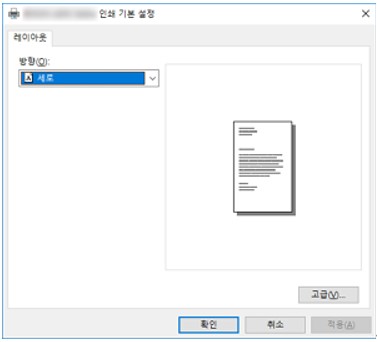
만약 문제가 해결되지 않았다면 카카오 1:1 채팅 서비스 통해 신속한 대응을 받으실 수 있습니다.
불편사항이 해결되지 않았거나 추가 문의사항이 있으시면, 아래의 온라인 상담 서비스를 이용해 주십시오.
게시됨: 2023. 6. 21.
도움이 되셨나요? 의견을 주셔서 감사합니다.